テキストをコピペする時に、なぜショートカットを使っていたのか分からない
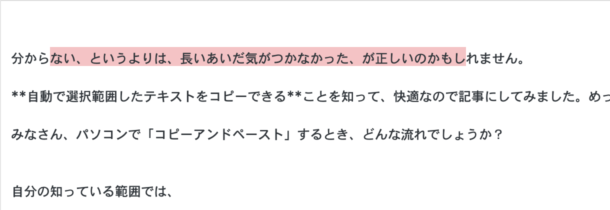
分からない、というよりは、長いあいだ気がつかなかった、が正しいのかもしれません。
自動で選択範囲したテキストをコピーできることを知って、快適なので記事にしてみました。めっちゃ便利。
みなさん、パソコンで「コピーアンドペースト」するとき、どんな流れでしょうか?
自分の知っている範囲では、
- 文字を選択して、右クリックで「コピー」、任意の場所にペースト
- 文字を選択して、ショートカットで「コピー」、任意の場所にペースト
もしかしたら、ほかにもあるかもですが!
Linux でクリップボードアプリをインストール
Mac にも Windows にも Linux にも、なんならスマホにも、クリップボードの履歴を管理するアプリがあったりします。
主題は異なりますが、クリップボードアプリは超絶便利なので、まだ使ったことない方は、ぜひ!
コピーした履歴を溜め込むことができます。
でで、話を戻しますと。
家の余った PC に Linux を入れたので、クリップボード管理アプリを入れました。たしかこれ ↓。
んで!ここからが本番!
自動でテキストをコピーする
このアプリ、なんと、選択した文字列を自動でコピーしてくれる…。なぜ、今の今まで、こんな便利なことに気がつかなかったのか!!
以前書いた記事を思い出した。
先ほどの
- 文字を選択して、右クリックで「コピー」、任意の場所にペースト
- 文字を選択して、ショートカットで「コピー」、任意の場所にペースト
が、
- 文字を選択して、
右クリックで「コピー」、任意の場所にペースト - 文字を選択して、
ショートカットで「コピー」、任意の場所にペースト
になります。
毎日毎日ショートカットキーを押し続ける人生に終止符を打つ日が!(コピーに限る)
自分的には、ものすごい衝撃的でした。
Mac だとその機能が実現しづらい
普段使いの Mac でも実現しよう!と、意気揚々と、同じアプリをインストール。
したものの、なぜか、テキストを選択してコピーする機能がない!項目にないのです。
開発者の怠慢…ではなく、たぶん、Apple の制約が強いのでしょう。知らんけど。
で、アプリ単位であれば、実現可能らしい。
自分の環境では、Google Chrome や iTerm など。
てか、その時気がついたのだけど、 iTerm の設定は、すでにオンになってて、選択範囲がコピーされたことに気がついていなかった模様…。悲しい…。

設定からいじれます。
なお、Chrome では、Auto Copy という拡張機能を使っています。
完璧ではないけど、ないより圧倒的にマシ!
不便に思うこともたまにある
使っていると、たまに不便に思うこともあります。
- 非対応アプリで、コピーしてくれない
- コピーして欲しくない時にもコピーする
非対応アプリで、コピーしてくれない、というのは、Chrome や iTerm 以外のアプリを使っている時に発動。
コピーしたと思ったらしていなかった…みたいな感じに。二度手間やんけ。
コピーして欲しくない時にもコピーする、というのは、選択範囲を切り取り、とかしても、コピー履歴に残ります。
あとは、なんとなく文字を選択した時、とか。無駄な文字列が履歴に…。
まぁ慣れではありますが、トータルで見ると、無駄な作業が増えかねないw
慣れれば、絶対におすすめなんですが…。
Chrome なら、簡単に試せるので、ぜひ試してみてくだせぇ!もぐー
人気の記事
タネマキのSNS
タネマキの LINE モグ雄の X(Twitter) タネマキの instagram タネマキの Facebook ページ




